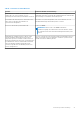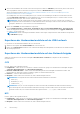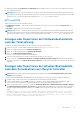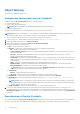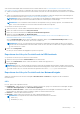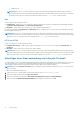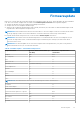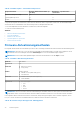Users Guide
Table Of Contents
- Benutzerhandbuch für den Lifecycle Controller
- Einführung
- Vorteile bei der Verwendung des Lifecycle Controller
- Vorteile der Verwendung von iDRAC mit Lifecycle Controller
- Was ist neu in dieser Version?
- Wichtige Funktionen
- In Lifecycle Controller lizenzierbare Funktionen
- Anzeigen von Informationen zur iDRAC-Lizenz
- Weitere nützliche Dokumente
- Object Missing
- Kontaktaufnahme mit Dell
- Verwenden von Lifecycle Controller
- Starten von Lifecycle Controller
- Erstmaliges Verwenden von Lifecycle Controller
- Einrichten von Lifecycle Controller unter Verwendung des Assistenten für erstes Setup
- Festlegen von Sprache und Tastaturtyp
- Anzeigen der Produktübersicht
- Konfigurieren der Lifecycle Controller-Netzwerkeinstellungen
- Konfigurieren des iDRAC-Netzwerks und der Anmeldeinformationen
- Empfohlene Zeichen in Benutzernamen und Kennwörtern
- Anzeigen der Zusammenfassung der Netzwerkeinstellungen
- Aufrufen der Hilfe
- Anzeigen der Anmerkungen zur Version
- Einrichten von Lifecycle Controller über die Startseite
- Einrichten von Lifecycle Controller unter Verwendung des Assistenten für erstes Setup
- Lifecycle Controller-Funktionen
- Betriebssystembereitstellung
- Installieren eines Betriebssystems
- Verwenden der optionalen RAID-Konfiguration
- Konfigurieren von RAID unter Verwendung des Assistenten zur Betriebssystembereitstellung
- Unbeaufsichtigte Installation
- Sicherer UEFI-Start
- Treiberzugriff
- Installieren eines Betriebssystems auf iSCSI-LUN und FCoE-LUN
- Szenarien nach dem Neustart
- Überwachung
- Anzeigen und Exportieren der Hardware-Bestandsaufnahme
- Info-Ansicht und Exportieren der aktuellen Bestandsliste
- Info-Ansicht und Exportieren der werksseitigen Bestandsliste
- Anzeigen der Hardwarebestandsliste (aktuelle oder werksseitige)
- Exportieren der Hardwarebestandsliste (aktuelle oder werksseitige)
- Anzeigen oder Exportieren der Hardwarebestandsliste nach der Teilersetzung
- Anzeigen oder Exportieren der aktuellen Bestandsliste nach dem Zurücksetzen von Lifecycle Controller
- Object Missing
- Firmwareupdate
- Object Missing
- Optionen für den Zugriff auf die Systemsteuerung
- iDRAC konfigurieren
- Konfigurieren von Uhrzeit und Datum
- RAID-Konfiguration
- RAID-Konfiguration unter Verwendung von Software-RAID
- Erstellen einer sicheren virtuellen Festplatte auf einem RAID-Controller
- Schlüsselverschlüsselung
- Lokaler Schlüsselverschlüsselungsmodus
- Aufbrechen gespiegelter Laufwerke
- System-Setup – Erweiterte Hardwarekonfiguration
- Systembestandsaufnahme bei Neustart erfassen
- Konfigurieren eines lokalen USB-Laufwerks
- Konfigurieren von NFS und CIFS-Servern
- Bedingungen für die Konfiguration eines HTTP- oder HTTPS-Servers
- Wartung
- Leicht zu verwendende Systemkomponentennamen
- Verwenden des System-Setups und des Startmanagers
- Auswählen des Systemstartmodus
- Aufrufen des System-Setup-Programms
- Reaktion auf Fehlermeldungen
- Verwenden der Navigationstasten im System-Setup
- System-Setup-Optionen
- Hauptbildschirm des System-Setups
- Bildschirm "System BIOS" (System-BIOS)
- Bildschirm „Systeminformationen“
- Bildschirm „Memory Settings“ (Speichereinstellungen)
- Bildschirm „Prozessoreinstellungen“
- Bildschirm SATA Settings (SATA-Einstellungen)
- Bildschirm „Boot Settings“ (Starteinstellungen)
- Bildschirm „Integrierte Geräte“
- Bildschirm „Serielle Kommunikation“
- Bildschirm „System Profile Settings“ (Systemprofileinstellungen)
- Bildschirm „Systemsicherheit“
- Verschiedene Einstellungen
- System- und Setup-Kennwortfunktionen
- Aufrufen des UEFI-Startmanagers
- Integrierte Systemverwaltung
- Dienstprogramm für die iDRAC-Einstellungen
- Fehlerbehebung und häufig gestellte Fragen
5. Wenn Sie die Bestandsliste auf ein lokales USB-Laufwerk exportieren, wählen Sie USB Drive (USB-Laufwerk). Wenn Sie die Datei in
einen freigegebenen Ordner in einem Netzwerk exportieren, wählen Sie Network Share (Netzwerkfreigabe).
Weitere Informationen finden Sie unter Exportieren der Hardwarebestandsliste auf ein USB-Laufwerk oder Exportieren der
Hardwarebestandsliste auf eine Netzwerkfreigabe.
Um zu überprüfen, ob Sie unter Verwendung des Lifecycle Controllers eine Verbindung zur IP-Adresse herstellen können, klicken
Sie auf Test Network Connection (Netzwerkverbindung testen). Unter Verwendung des Lifecycle Controllers können Sie einen
Ping-Befehl an die Gateway-IP, DNS-Server-IP und Host-IP senden.
ANMERKUNG: Wenn der Domänenname im DNS nicht aufgelöst wird, können Sie Lifecycle Controller nicht verwenden, um
einen Ping-Befehl an den Domänennamen zu senden und die IP-Adresse anzuzeigen. Stellen Sie sicher, dass dieses Problem nicht
vorliegt bzw. beheben Sie es, und versuchen Sie es anschließend erneut.
6. Klicken Sie auf Beenden, um die Bestandsliste zu exportieren.
Die Datei HardwareInventory _<ServiceTag>_<Zeitstempel> .xml oder FactoryShippedHWInventory_<ServiceTag>.xml
wird an den angegebenen Speicherort kopiert. Für die aktuelle Bestandsliste liegt der Zeitstempel im Format jjjj-mm-ttuhh:mm:ss
vor, wobei „t“ für die Uhrzeit steht.
ANMERKUNG: Bei der werksseitigen Bestandsliste wird der Status einiger weniger Parameter für die installierten Komponenten
mit Unbekannt angezeigt.
Exportieren der Hardwarebestandsliste auf ein USB-Laufwerk
So exportieren Sie eine Hardwarebestandsliste auf ein USB-Laufwerk:
1. Wählen Sie im Dropdown-Menü Gerät auswählen das USB-Laufwerk aus.
2. Klicken Sie auf Durchsuchen und wählen Sie im Ordnerauswahl-Widget den Ordnerpfad aus, in dem die Datei im Stammverzeichnis
des Geräts gespeichert ist.
Exportieren der Hardwarebestandsliste auf eine Netzwerkfreigabe
Wählen Sie zum Exportieren auf eine Netzwerkfreigabe CIFS, NFS, HTTP oder HTTPS aus, und geben Sie die erforderlichen
Informationen ein.
CIFS
Für CIFS, geben Sie die folgenden Details ein:
● Freigabename – Geben Sie die Server-IP-Adresse oder den Hostnamen ein, gefolgt vom Stamm der Netzwerkfreigabe. Beispiele:
\\192.168.0.120\Freigabename oder \\Hostname\Freigabename
● Domänen- und Benutzername – Geben Sie den für die Anmeldung an der Netzwerkfreigabe erforderlichen Domänen- und
Benutzernamen an. Wenn keine Domäne vorhanden ist, geben Sie nur den Benutzernamen ein.
● Kennwort — Geben Sie das korrekte Kennwort ein.
● Dateipfad – Geben Sie die Unterverzeichnisse ein, falls vorhanden. Beispiel: 2015\Nov.
ANMERKUNG:
Die folgenden Zeichen werden für Benutzername und Kennwort unterstützt:
○ Ziffern (0-9)
○ Buchstaben (a-z, A-Z)
○ Sonderzeichen (-, _, .)
ANMERKUNG: Lifecycle Controller ermöglicht 256 Zeichen in einem Pfad, einschließlich Dateiname und Dateierweiterung.
Wenn zum Beispiel 56 Zeichen für Dateinamen und Dateierweiterung verwendet werden, können nur 200 Zeichen für den Pfad
verwendet werden. Lifecycle Controller unterstützt nicht folgende Zeichen: -:, *,?,”,<,>,|,#,%,^ und Leerzeichen.
NFS
Für NFS, geben Sie die folgenden Details ein:
● Freigabename – Geben Sie die Server-IP-Adresse oder den Hostnamen ein, gefolgt vom Stamm der Netzwerkfreigabe. Beispiele:
\\192.168.0.120\Freigabename oder \\Hostname\Freigabename
● Dateipfad – Geben Sie die Unterverzeichnisse ein, falls vorhanden. Beispiel: 2015\Nov.
24
Überwachung